本篇内容主要讲解“adobe dreamweaver中怎么去除超链接的下划线”,感兴趣的朋友不妨来看看。本文介绍的方法操作简单快捷,实用性强。下面就让小编来带大家学习“adobe dreamweaver中怎么去除超链接的下划线”吧!
1、纯工具操作步骤,懂代码更容易
划线就是不符合国人的审美观念,看着就别扭,现在就来看看我们如何将其去掉吧,其实很简单的。
先新建一个超链接,默认的是有下划线的。
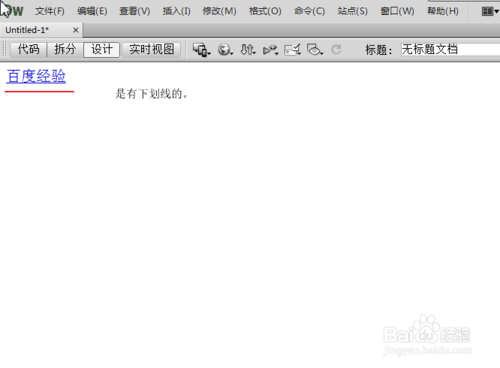
点击“页面属性”
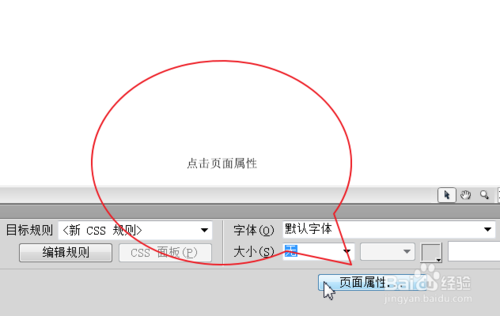
打开页面属性对话框。
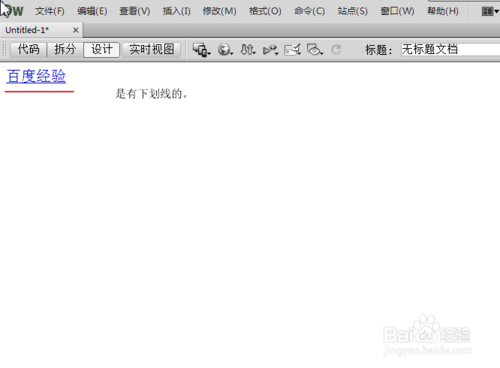
选择:链接(css).
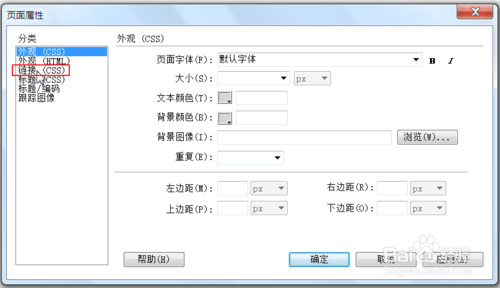
打开链接(css)属性选项后。
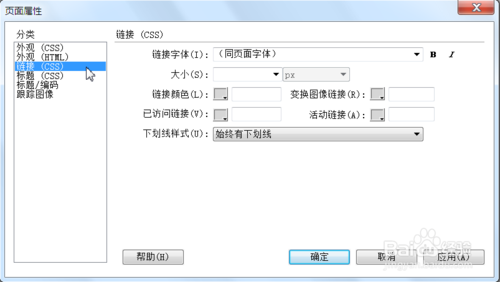
选择仅在变换图像时显示下划线即可。
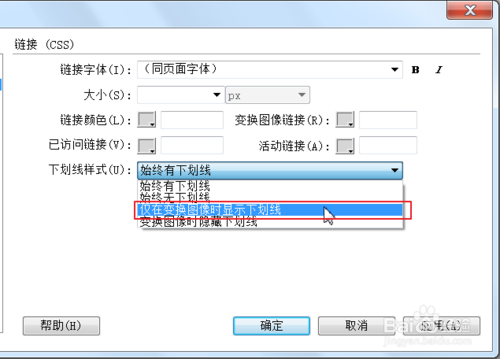
检查下,发现下划线已经消失。
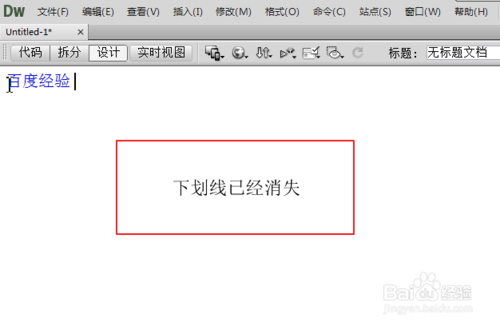
Adobe Dreamweaver CS5 破解版下载:https://www.yisu.com/softs/55176.html
上面的操作的这么多,其实就是CSS 下划线(css text-decoration)
代码如下:
a { text-decoration: none; }
到此,相信大家对“adobe dreamweaver中怎么去除超链接的下划线”有了更深的了解,不妨来实际操作一番吧!这里是亿速云网站,更多相关内容可以进入相关频道进行查询,关注我们,继续学习!
免责声明:本站发布的内容(图片、视频和文字)以原创、转载和分享为主,文章观点不代表本网站立场,如果涉及侵权请联系站长邮箱:is@yisu.com进行举报,并提供相关证据,一经查实,将立刻删除涉嫌侵权内容。